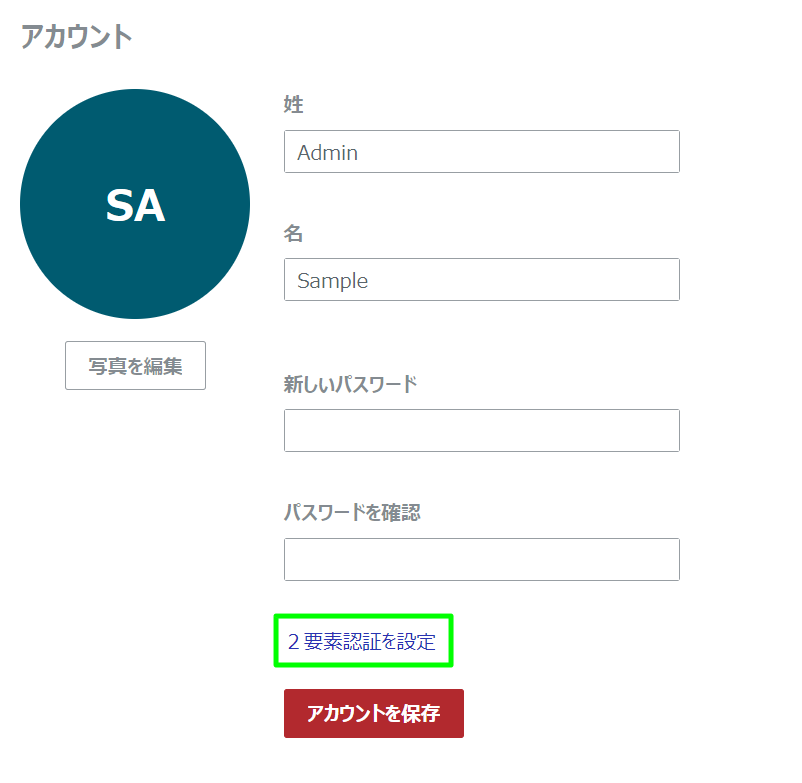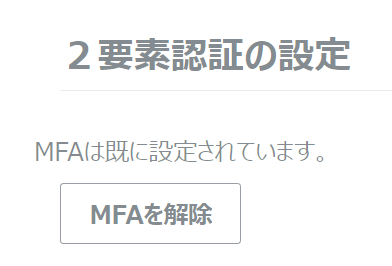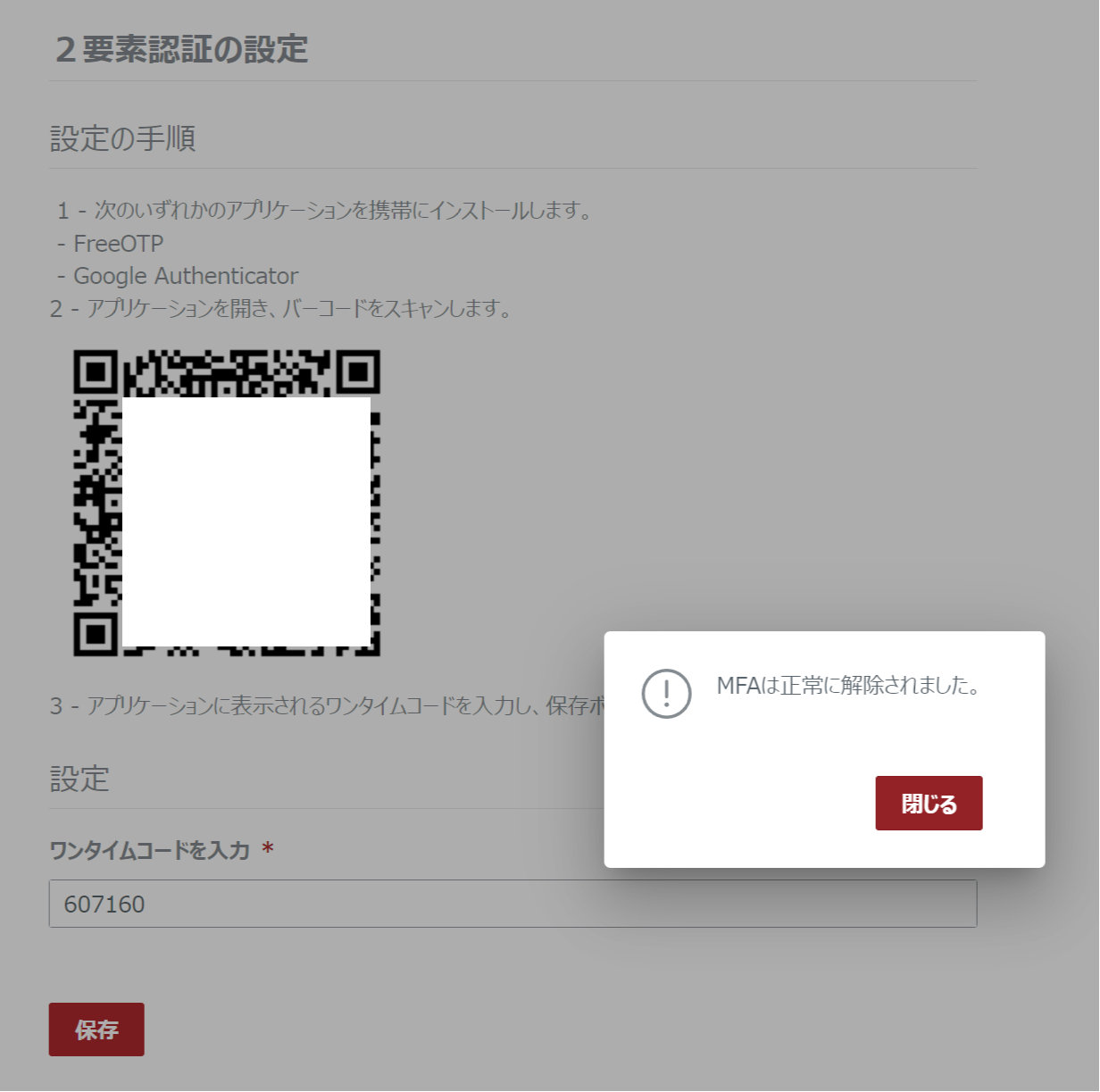個人情報の管理
アカウントページで個人アカウント情報を表示および管理できます。
プロフィール写真の管理
名前(姓・名)の更新
パスワードのリセット
2要素認証の管理
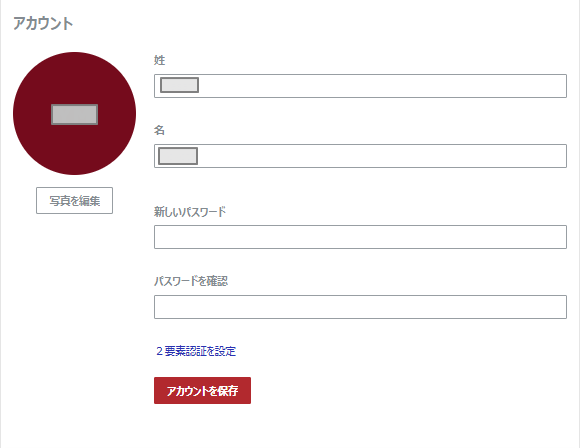
アカウントページへのアクセス
個人アカウント情報にアクセスするには: ユーザーメニューからアカウント 」をクリックします。 システムがアカウントページに誘導します。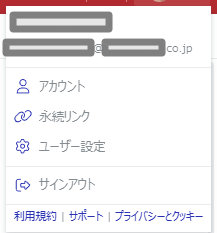
プロフィール写真の管理
アカウントのプロフィール写真を以下の方法で管理できます:
内蔵カメラで新しい写真を撮影
ローカルドライブから新しい写真をアップロード
既存の写真を置き換え
新しい写真または既存の写真を編集
アカウントから既存の写真を削除
初めてプロフィール写真を撮る
アカウントにプロフィール写真がない場合、内蔵カメラまたはハードウェアに接続されたカメラでプロフィール写真を撮るには: アカウントページで写真を編集ボタンをクリックします。 写真を変更ダイアログが表示されます。 写真を変更ダイアログでカメラを使用ボタンをクリックします。 写真を撮影 ダイアログが写真を変更 ダイアログに代わって表示されます。 写真を撮影ダイアログがカメラにアクセスできない場合: オペレーションシステムのセキュリティ設定で、ブラウザがカメラを使用できるようにします。 ブラウザのセキュリティ設定で、アプリケーションがカメラの使用を要求できるようにします。 Canvas Envisionポータルがカメラを使用する許可がない場合、ブラウザがポップアッププロンプトを表示し、ポータルがカメラを使用する許可を求めます。 ブラウザのポップアッププロンプトで許可ボタンをクリックし、ポータルがカメラを使用してプロフィール写真を撮ることを許可します。 写真を撮影ダイアログでカメラからのプレビューが表示されます。 写真を撮影ボタンをクリックします。 写真を撮影ダイアログが3から1までのカウントダウンを開始します。 カウントダウン中にカメラの前で姿勢を調整します。カウントダウンが終了すると、システムが自動的に写真を撮り、 写真を編集ダイアログに表示します。 別の写真を撮る必要がある場合、 写真を再撮影ボタンをクリックし、前の手順を繰り返します。 必要に応じて、写真を編集します。 個人情報の管理. 写真を保存ボタンをクリックします。写真がアカウントのプロフィールアイコンになります。ポータルは、必要に応じてそれを表示します。 Canvas Envisionポータルがカメラにアクセスすることを禁止したい場合、ブラウザのカメラサイト許可からポータルのカメラ許可を削除します 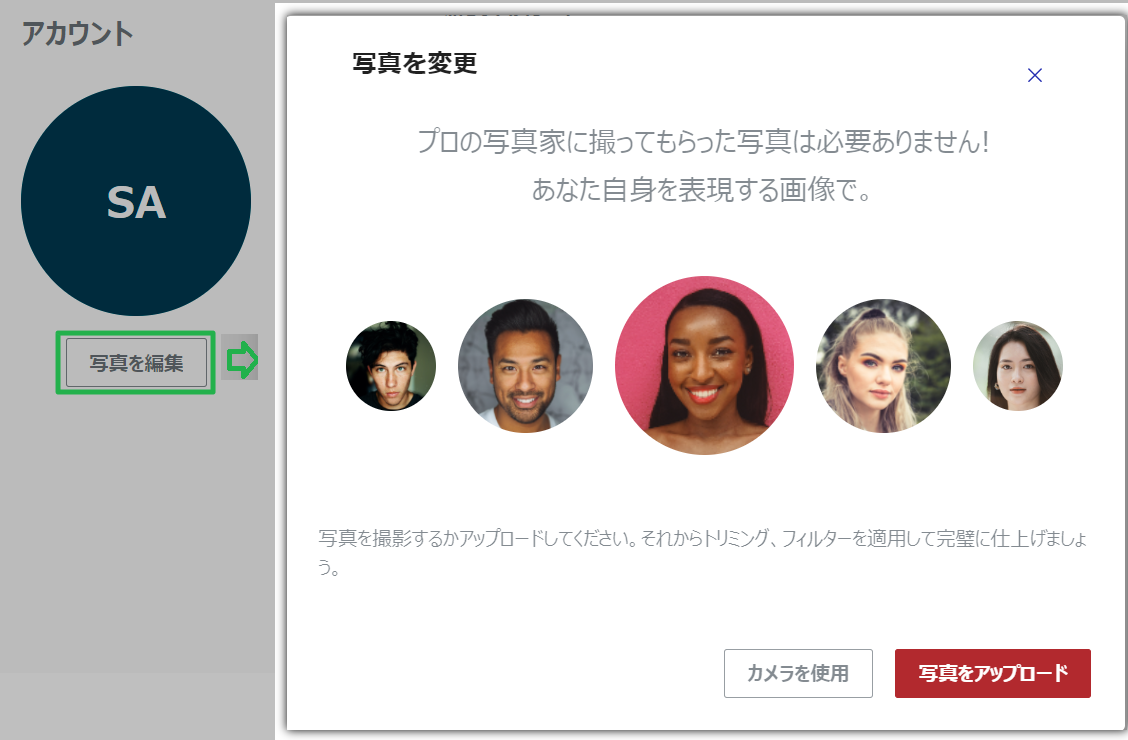
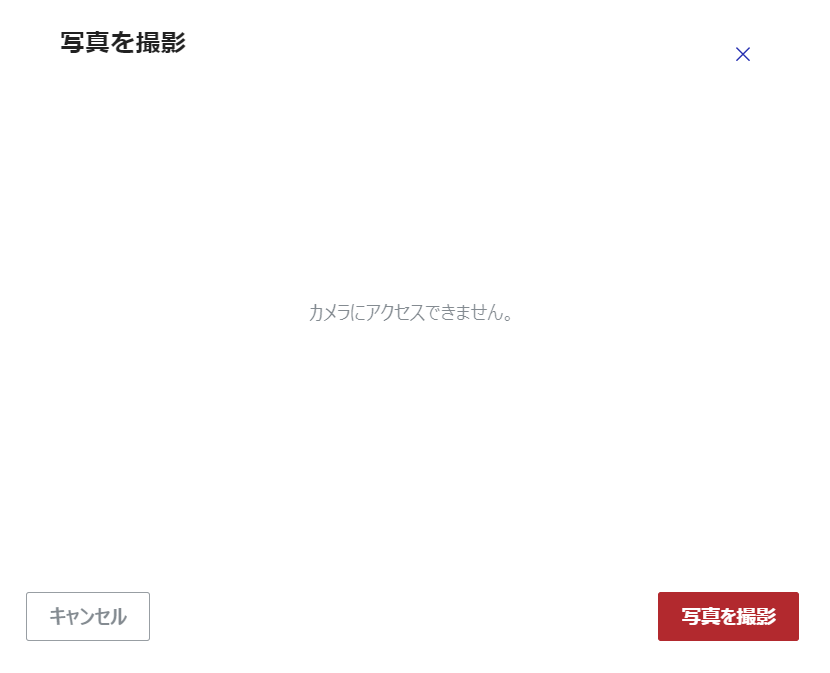
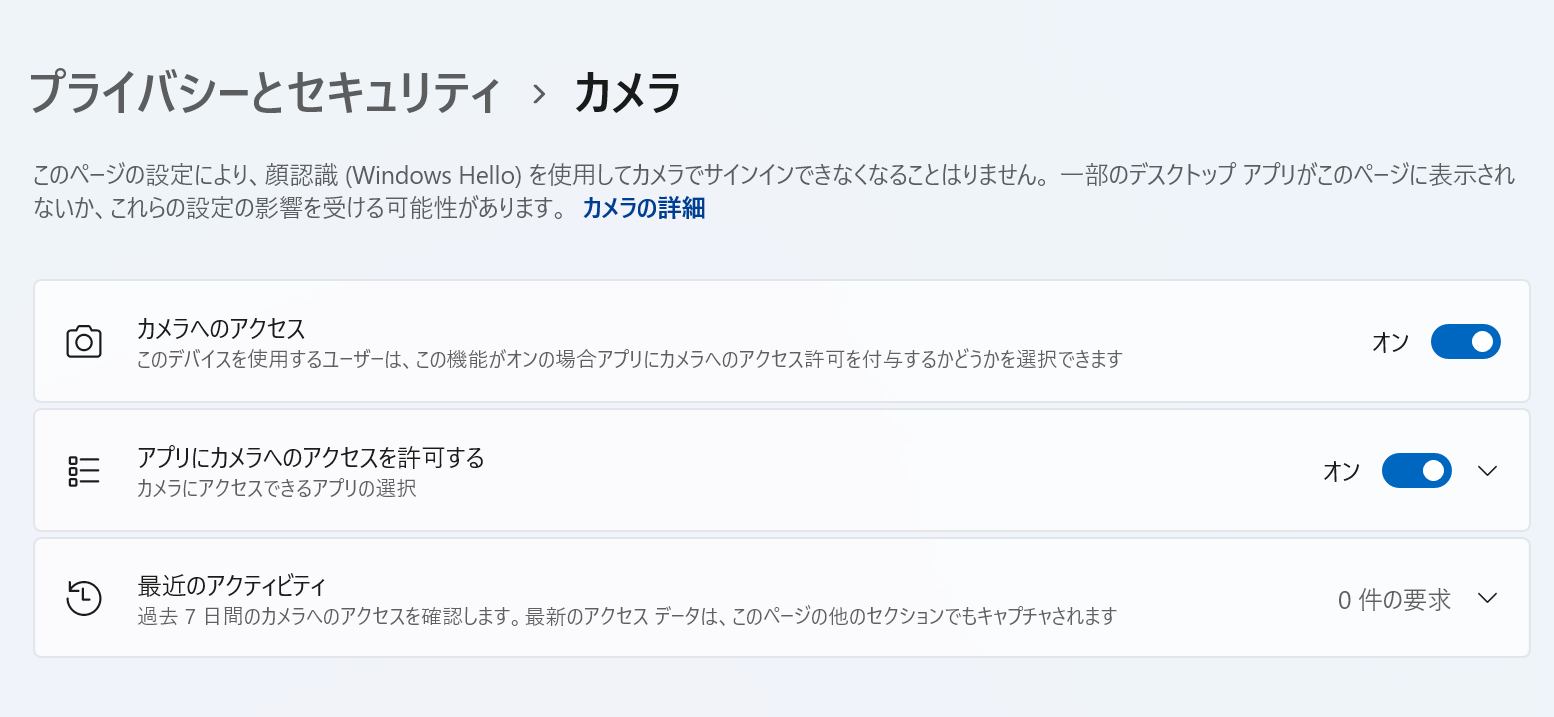
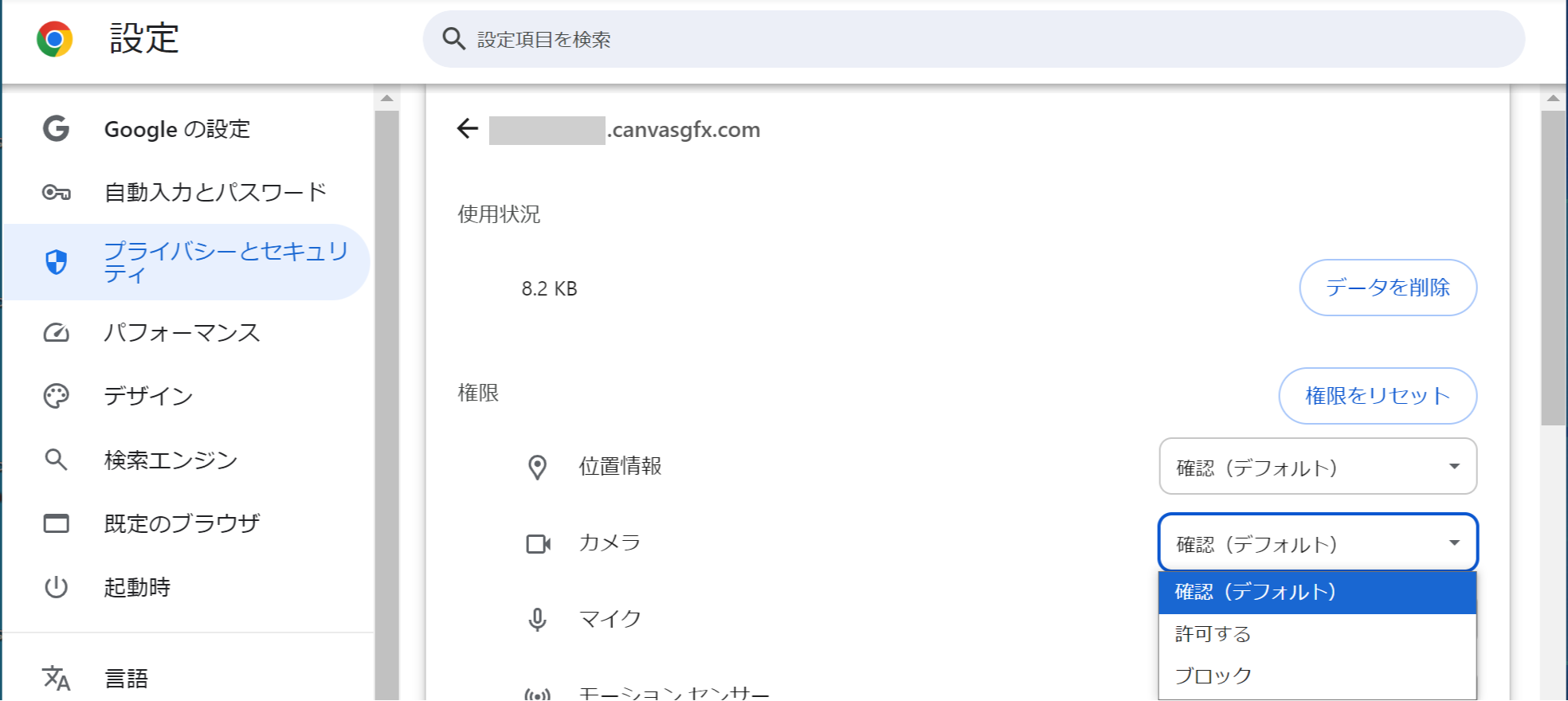
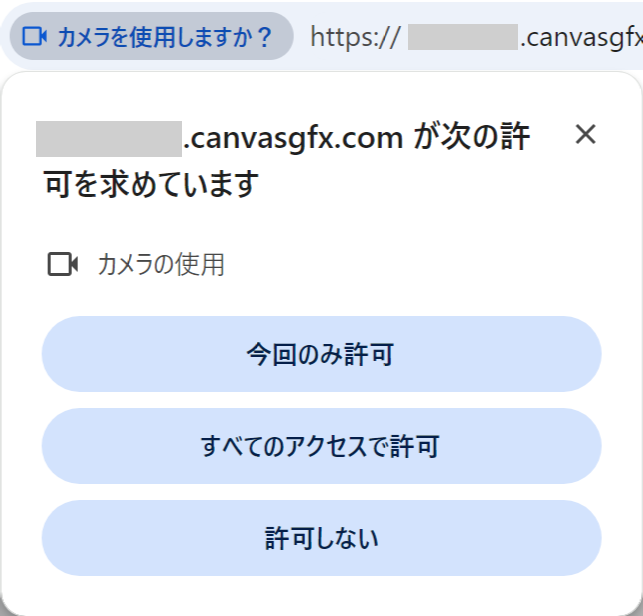
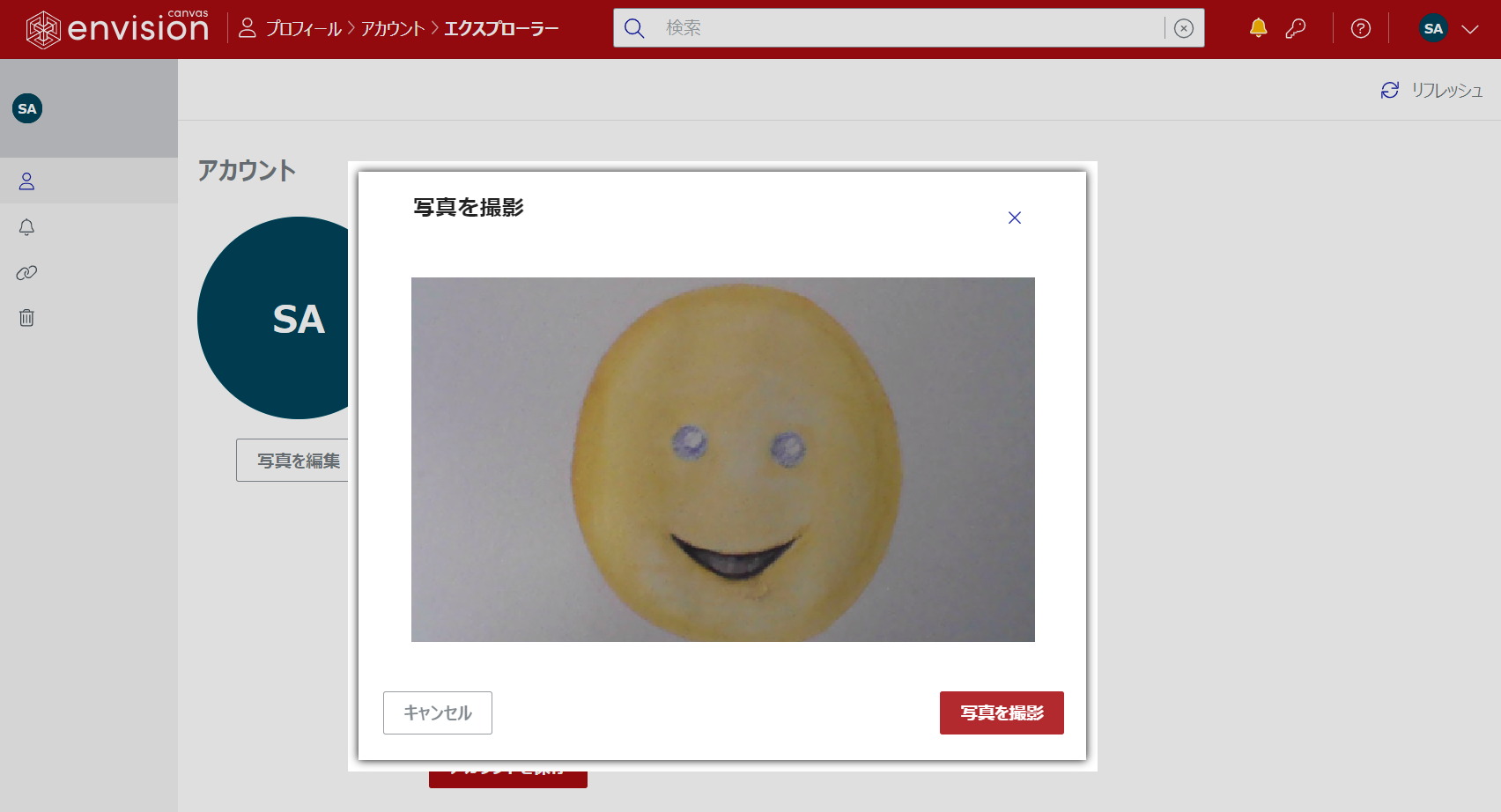
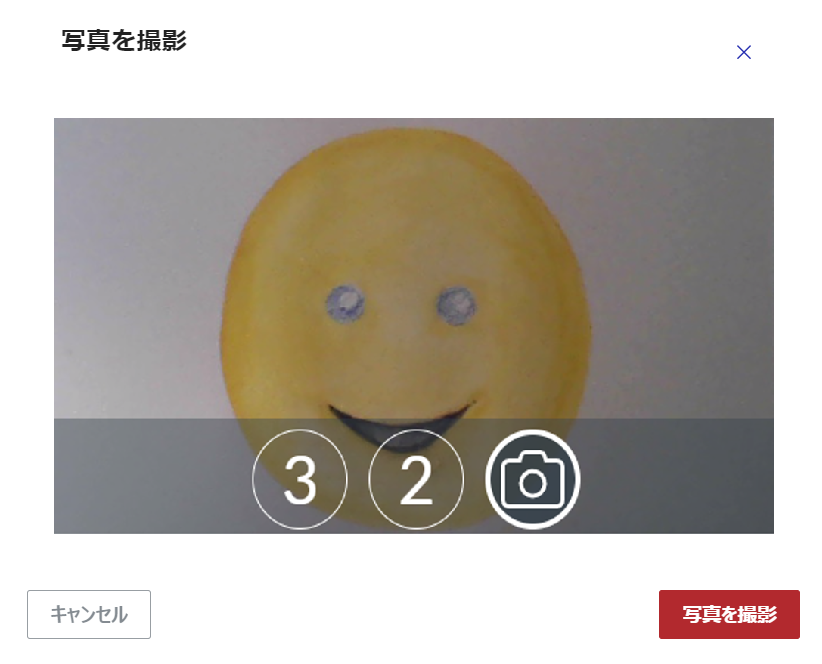
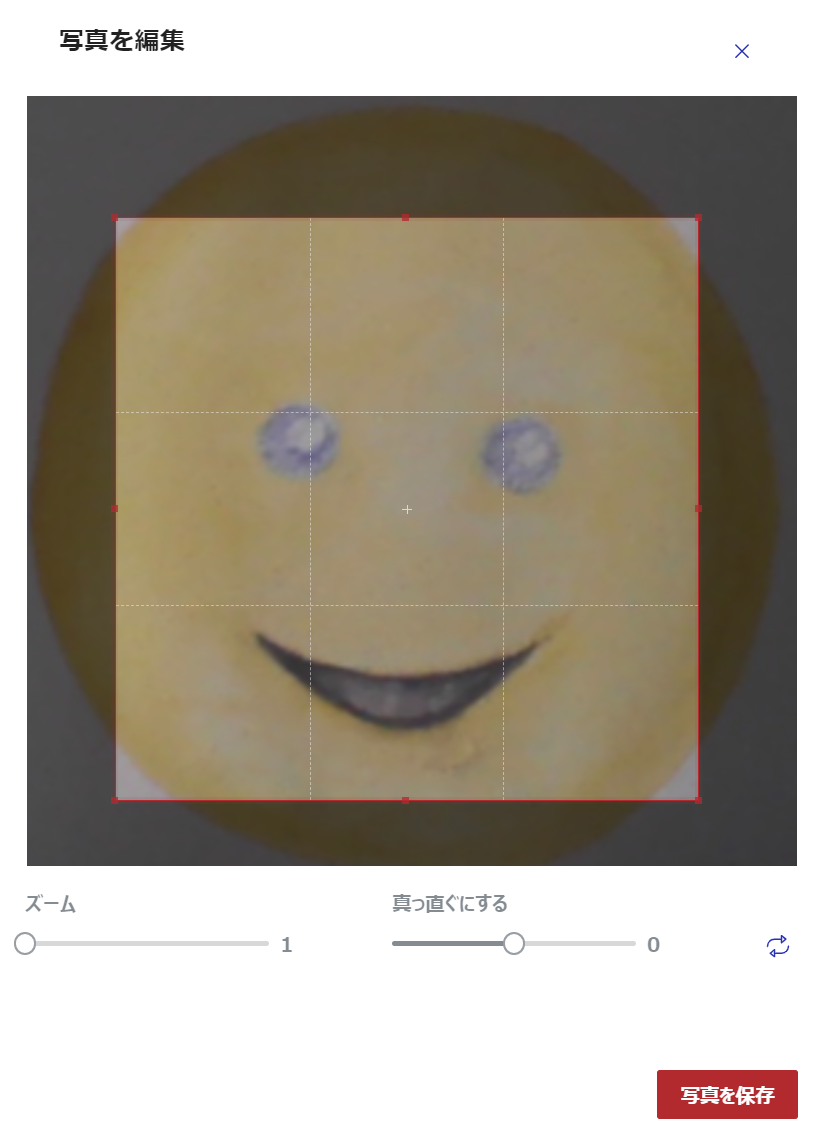
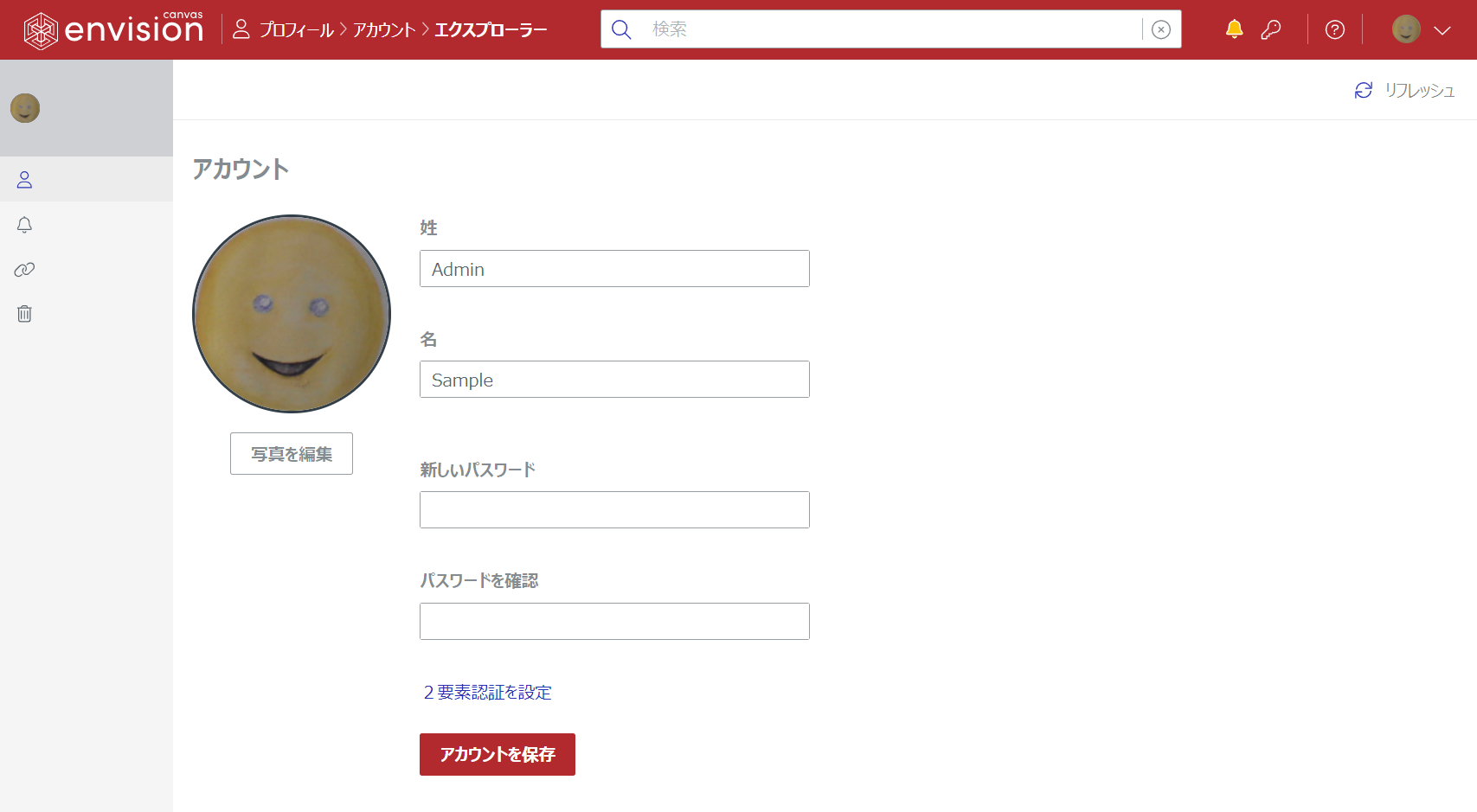
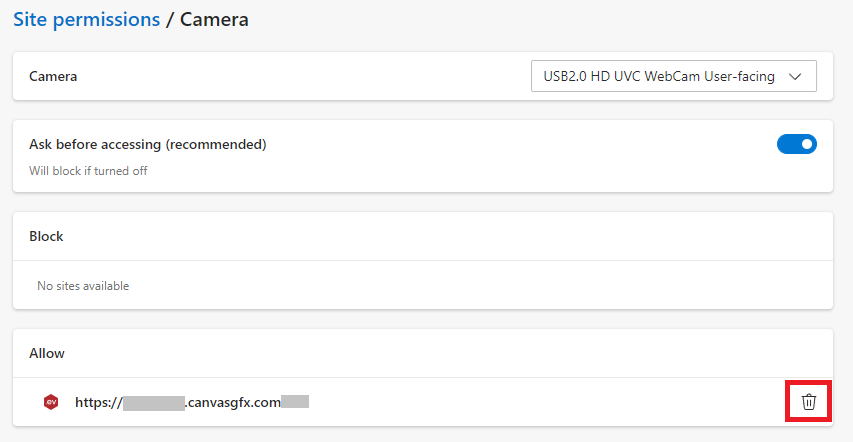
初めてプロフィール写真をアップロードする
アカウントにプロフィール写真がない場合、ローカルドライブからプロフィール写真をアップロードするには: アカウントページで写真を編集ボタンをクリックします。 写真を変更ダイアログが表示されます。 写真を変更ダイアログで写真をアップロードボタンをクリックします。システムがファイルをアップロードするためのブラウザダイアログを開きます。 写真を検索して選択し、 開くをクリックします。写真が写真を編集ダイアログにアップロードされます。 別の写真をアップロードする必要がある場合、 写真を変更ボタンをクリックし、前の手順を繰り返します。 必要に応じて、写真を編集します。 個人情報の管理. 写真を保存ボタンをクリックします。写真がアカウントのプロフィールアイコンになります。ポータルは、必要に応じてそれを表示する。 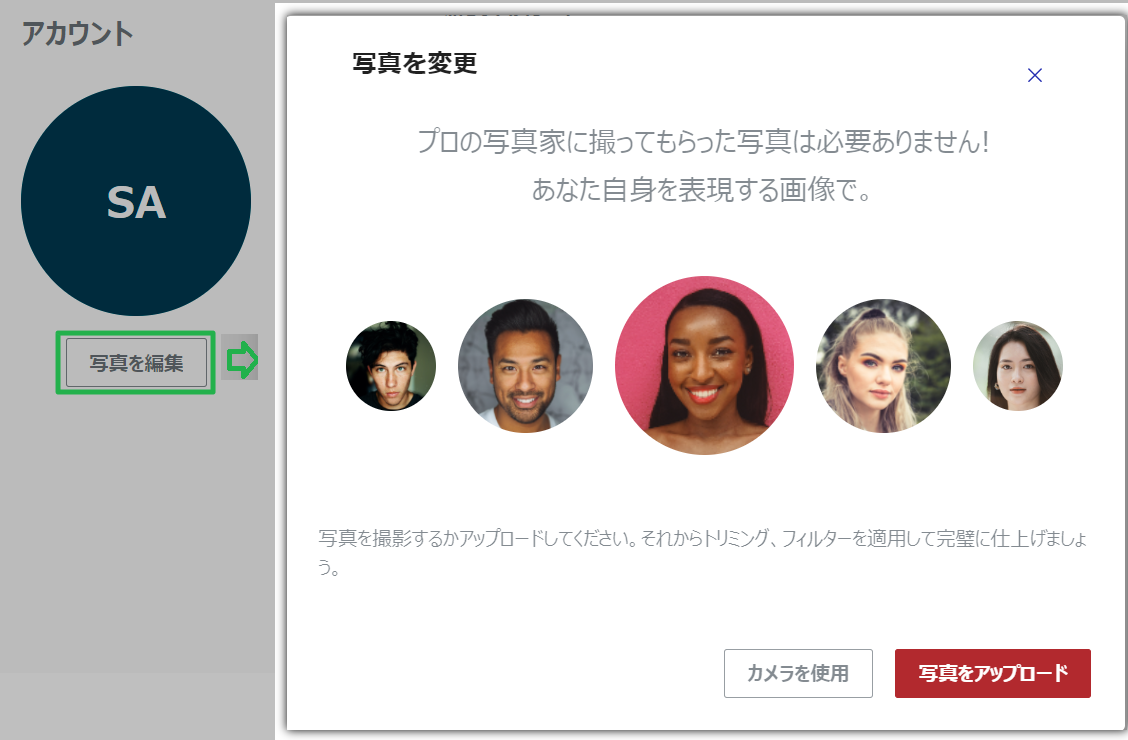
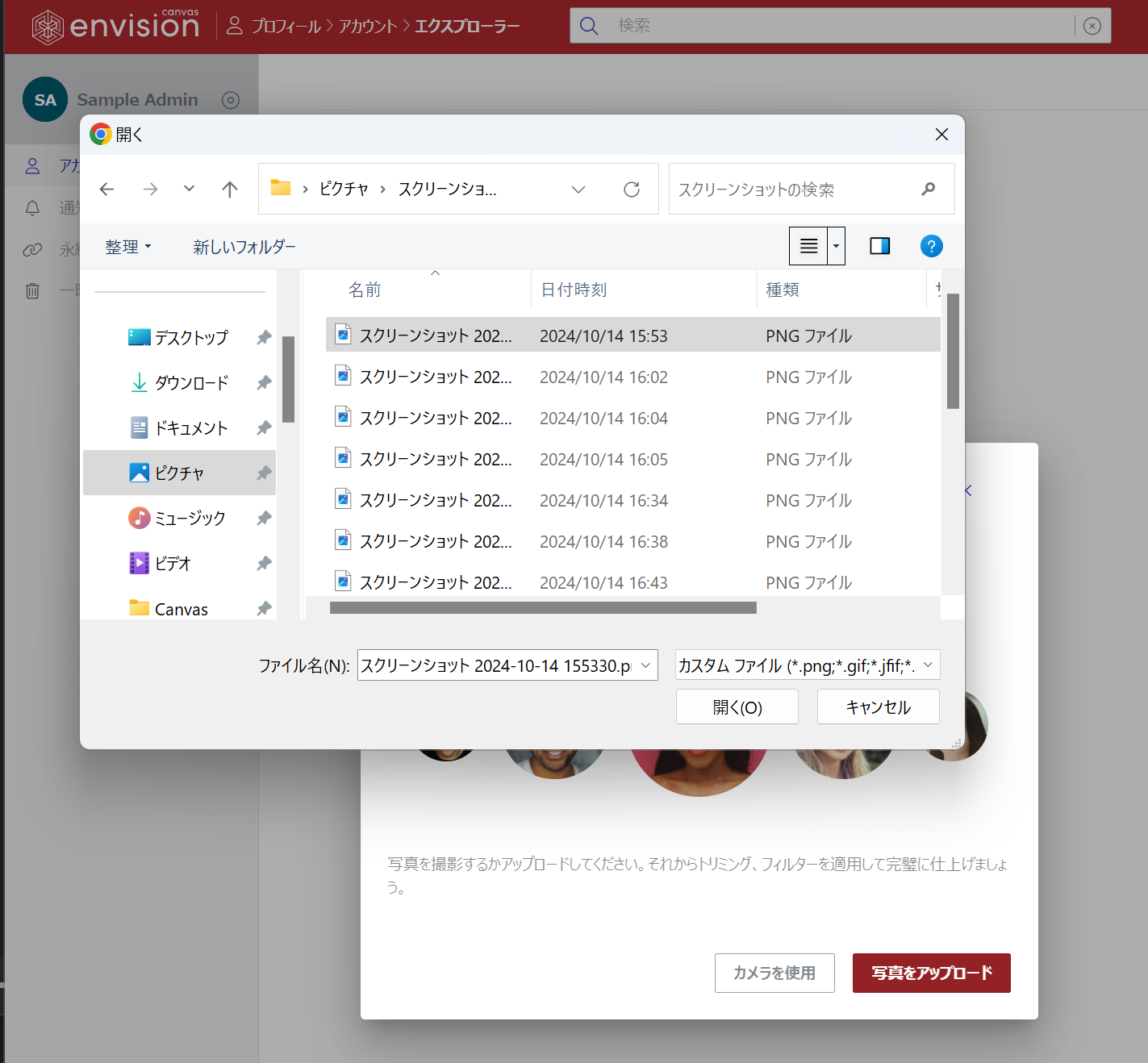
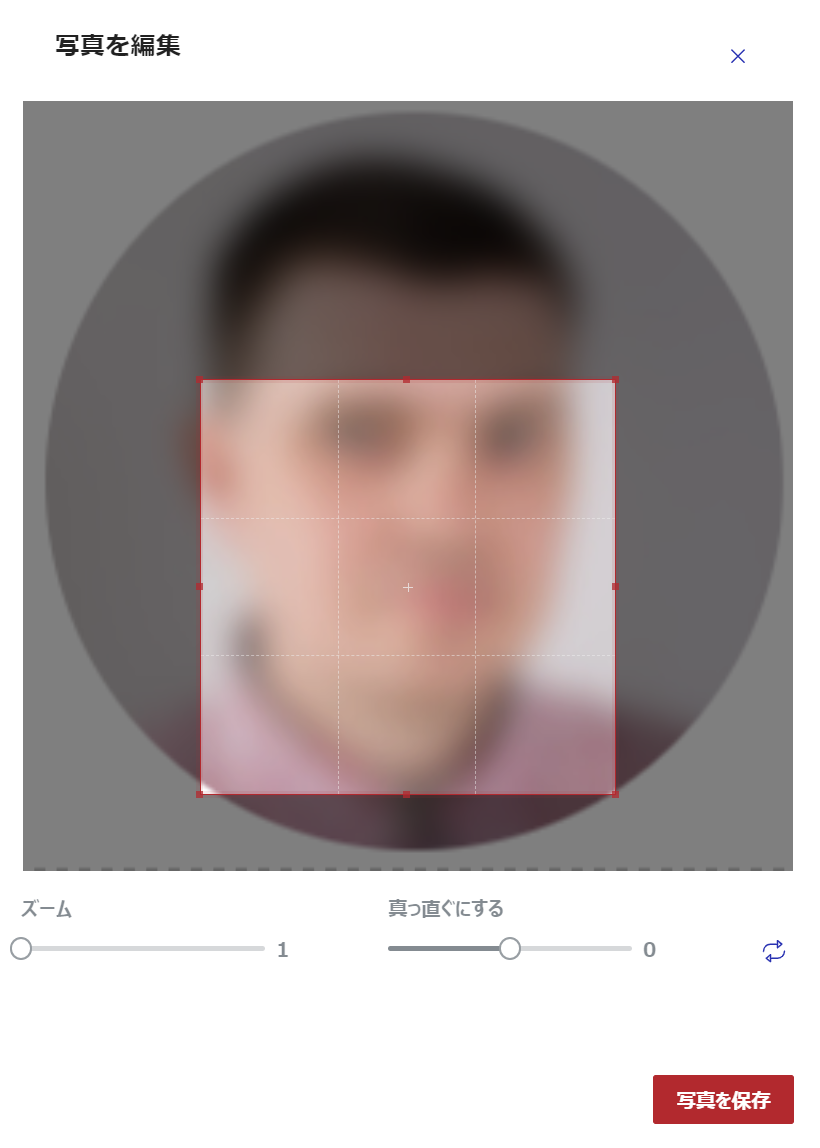
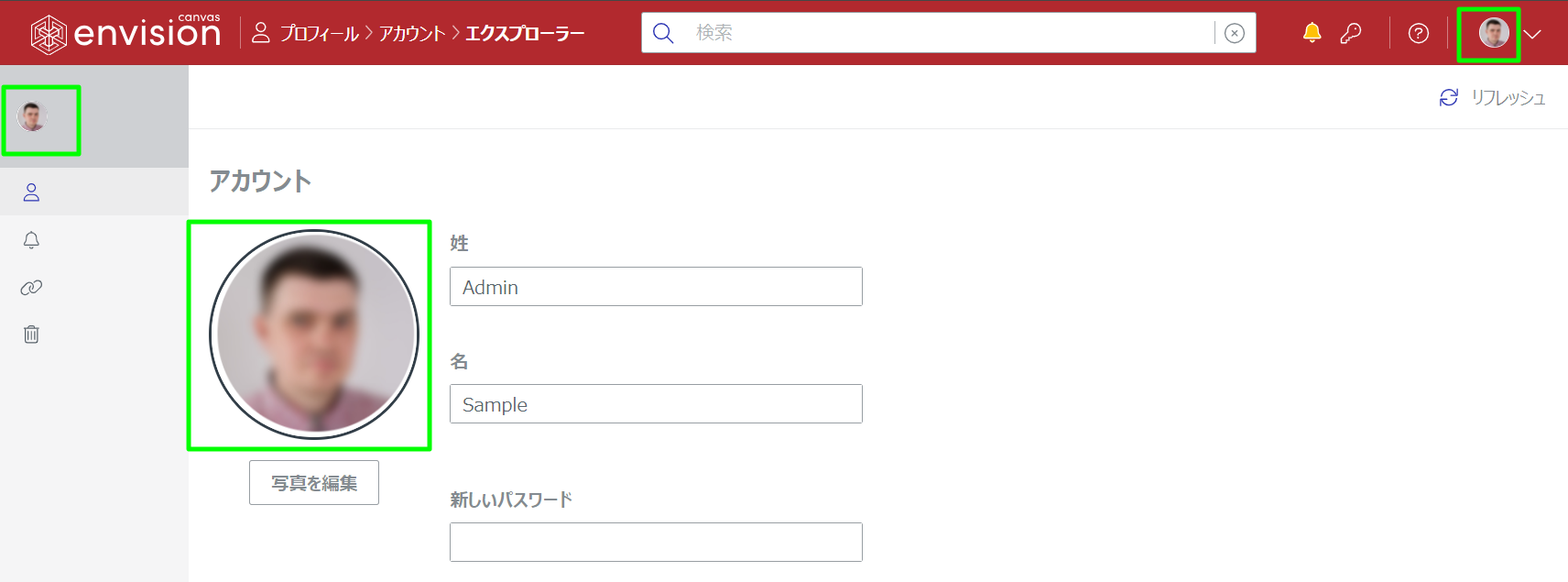
プロフィール写真の置き換え
既存のプロフィール写真を置き換えるには: アカウントページで写真を編集ボタンをクリックします。アカウント]ページで、[写真の編集]ボタンをクリックします。 アカウント写真 ダイアログがポップアップします。 Aアカウント写真ダイアログで、アカウント写真ボタンをクリックします。 アカウントの写真ダイアログで写真を追加ボタンをクリックします。 写真を変更ダイアログがアカウントの写真ダイアログに代わって表示されます 写真を変更ダイアログで以下のいずれかをクリックします: カメラを使用で内蔵カメラまたはハードウェアに接続されたカメラで新しい写真を撮影。 写真をアップロードでローカルドライブから新しいプロフィール写真をアップロード。 手順に従います: 個人情報の管理 個人情報の管理 ブラウザでポータルをリロードします。新しい写真がアカウントのプロフィールアイコンになります。ポータルが必要に応じて表示します。 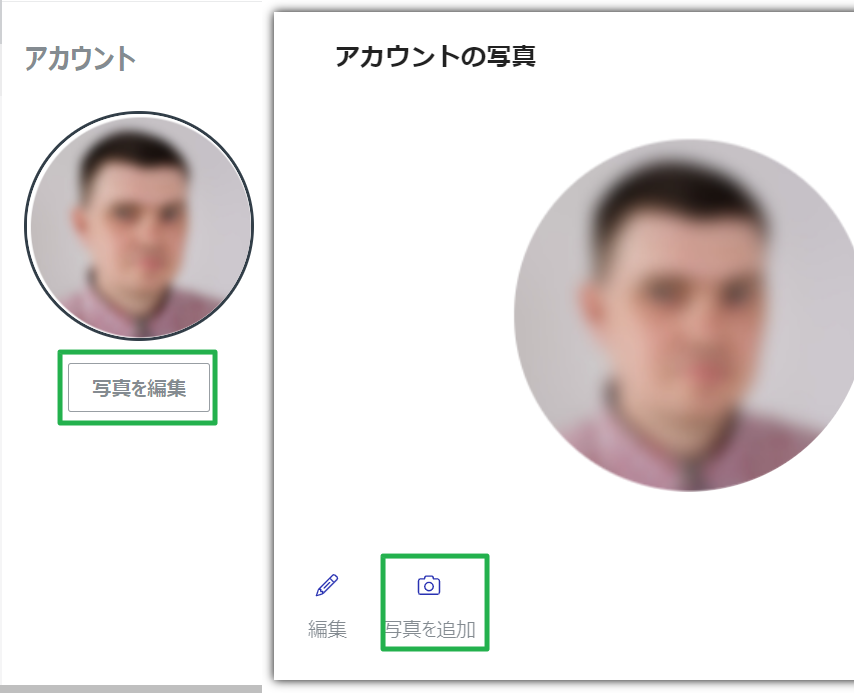
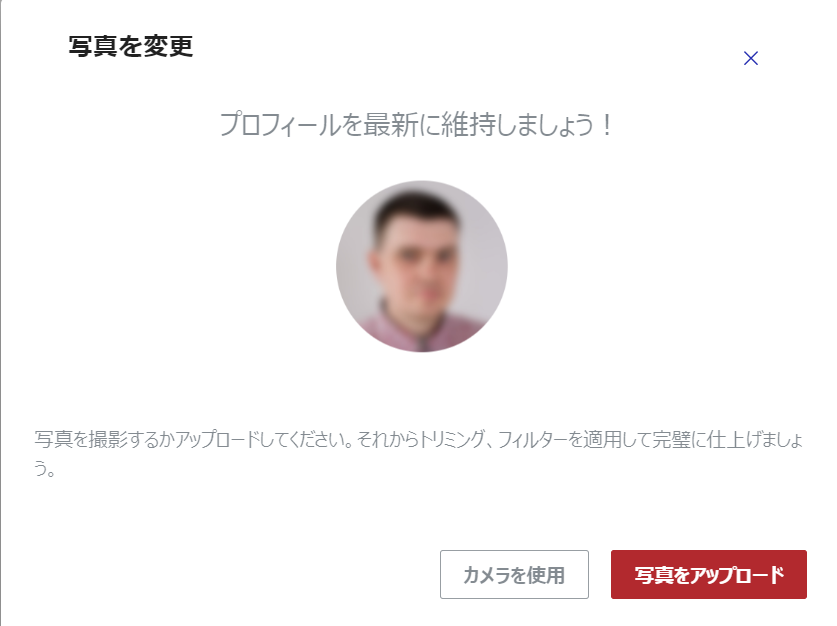
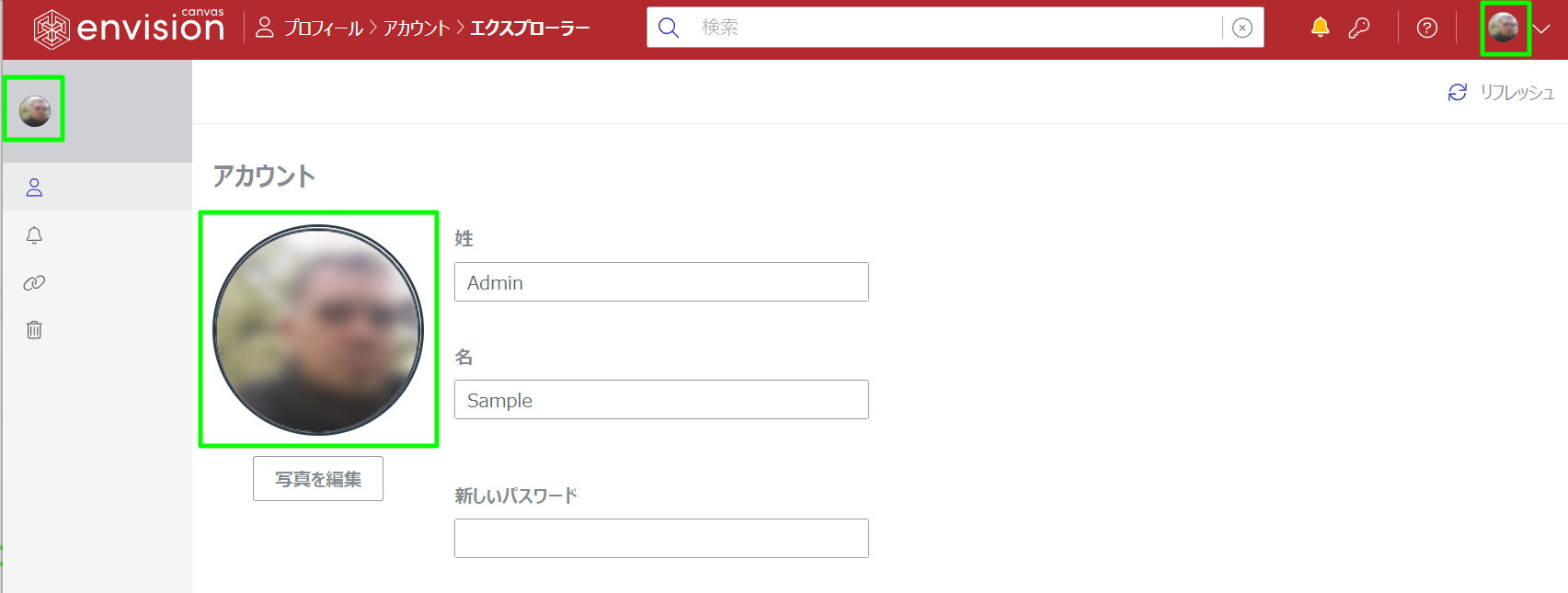
写真の編集
写真の編集] ダイアログには、写真を編集するための機能が用意されています。写真を編集するための機能を提供する写真を編集ダイアログがあります。
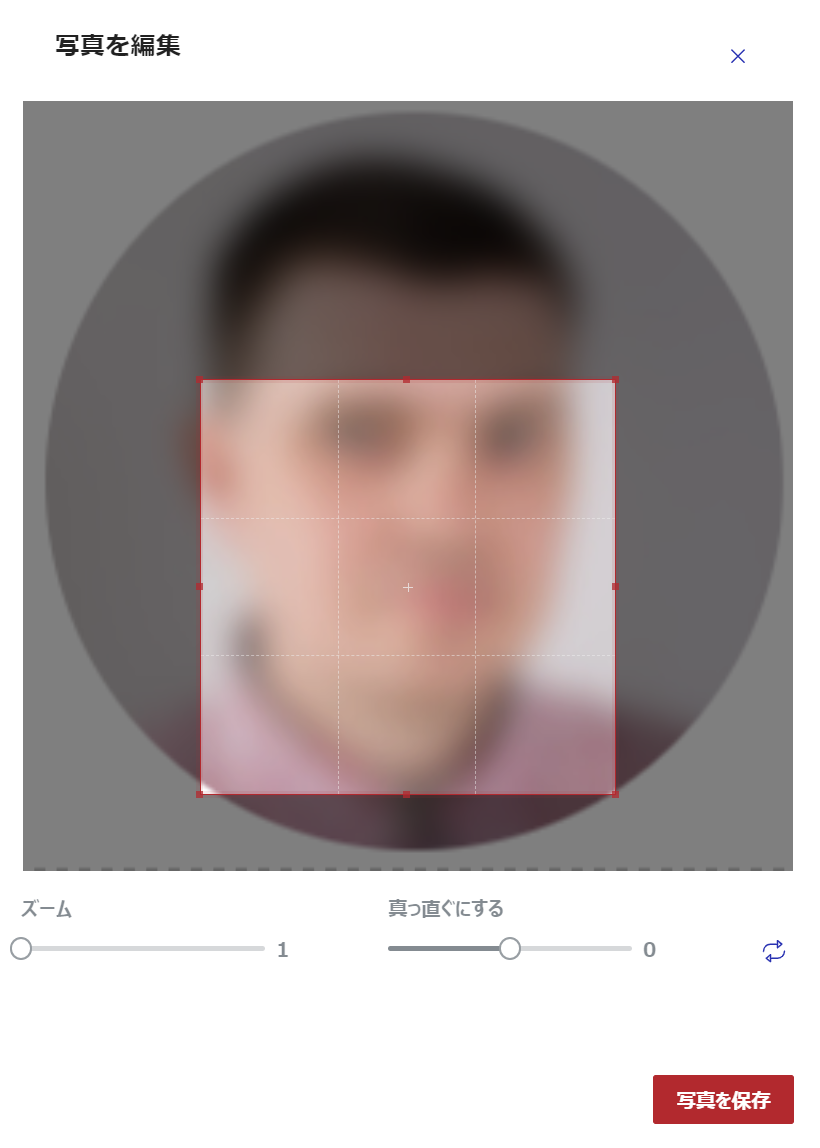
撮影またはアップロードした写真を編集するには、以下の手順で自動的にダイアログが表示されます:
個人情報の管理
個人情報の管理
既存のプロフィール写真を編集するには: アカウントページで写真を編集ボタンをクリックします。 アカウントの写真ダイアログが表示されます。 アカウントの写真ダイアログで編集ボタンをクリックします。 写真を編集ダイアログがアカウントの写真ダイアログに代わって表示されます。 以下の手順に従って写真を編集します。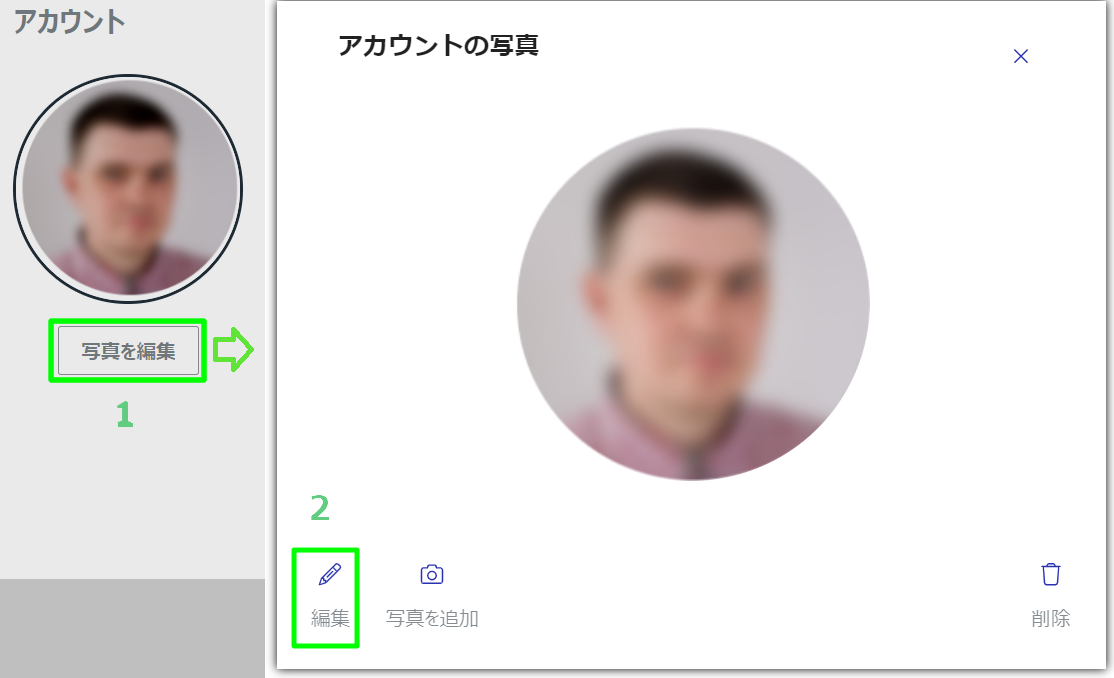
写真を編集するには、以下の操作を行います: クロップボックスをクリックしてドラッグし、位置を調整します。 クロップボックスの境界線や角をクリックしてドラッグし、サイズを変更します。. ズームスライダーをドラッグして写真をズームします。 真っ直ぐにするスライダーをドラッグして、写真を中心に回転させます。 写真を反転ボタンをクリックして、写真を水平または垂直に反転させます。 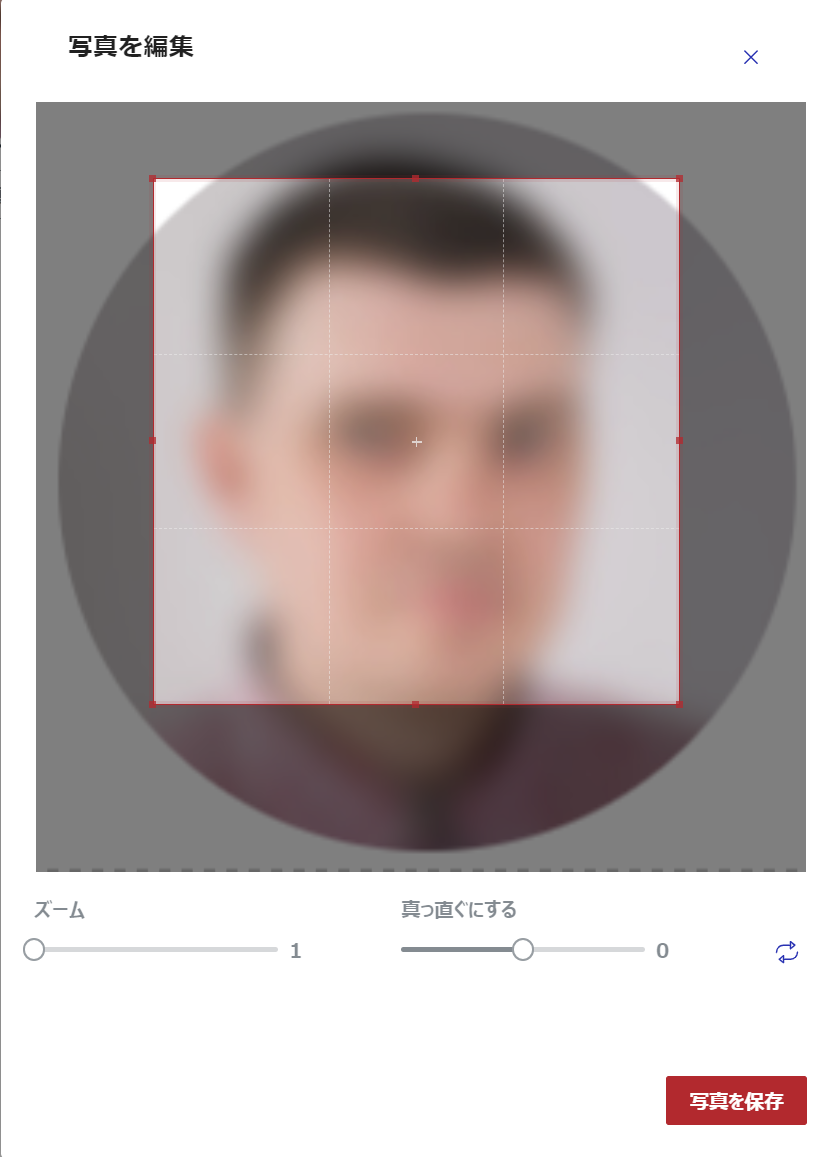
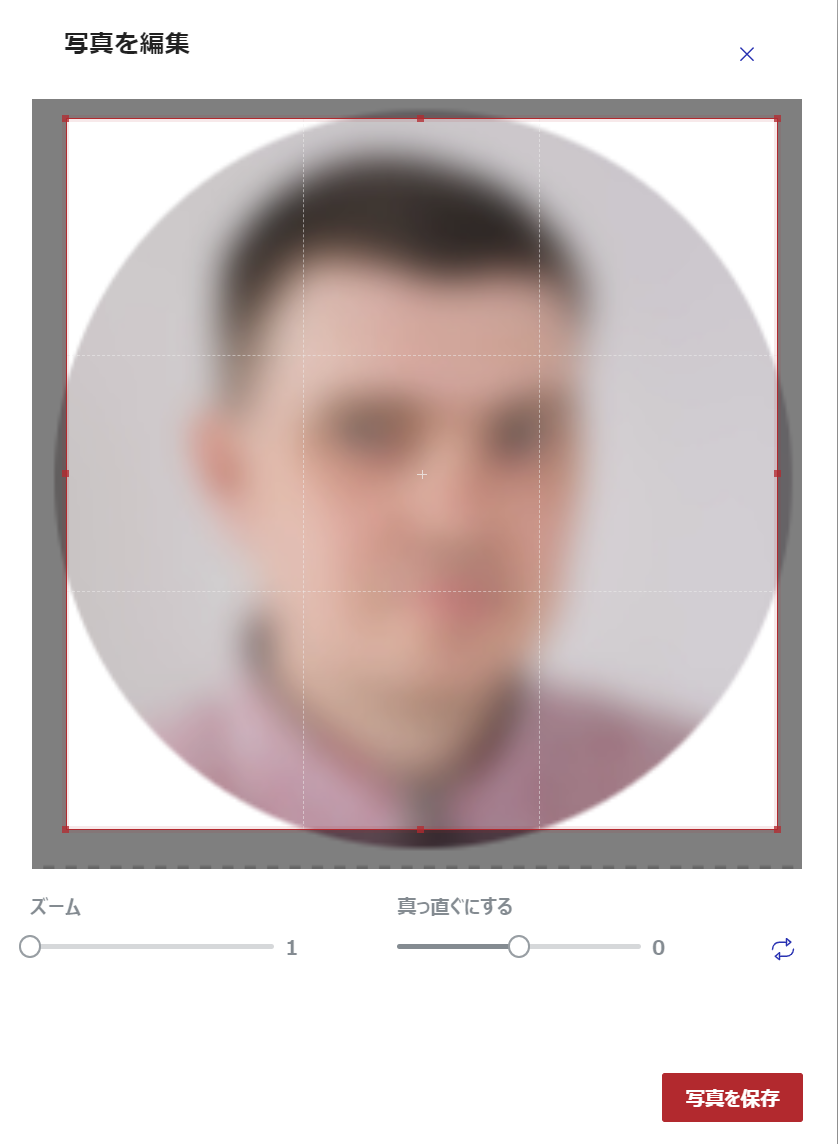
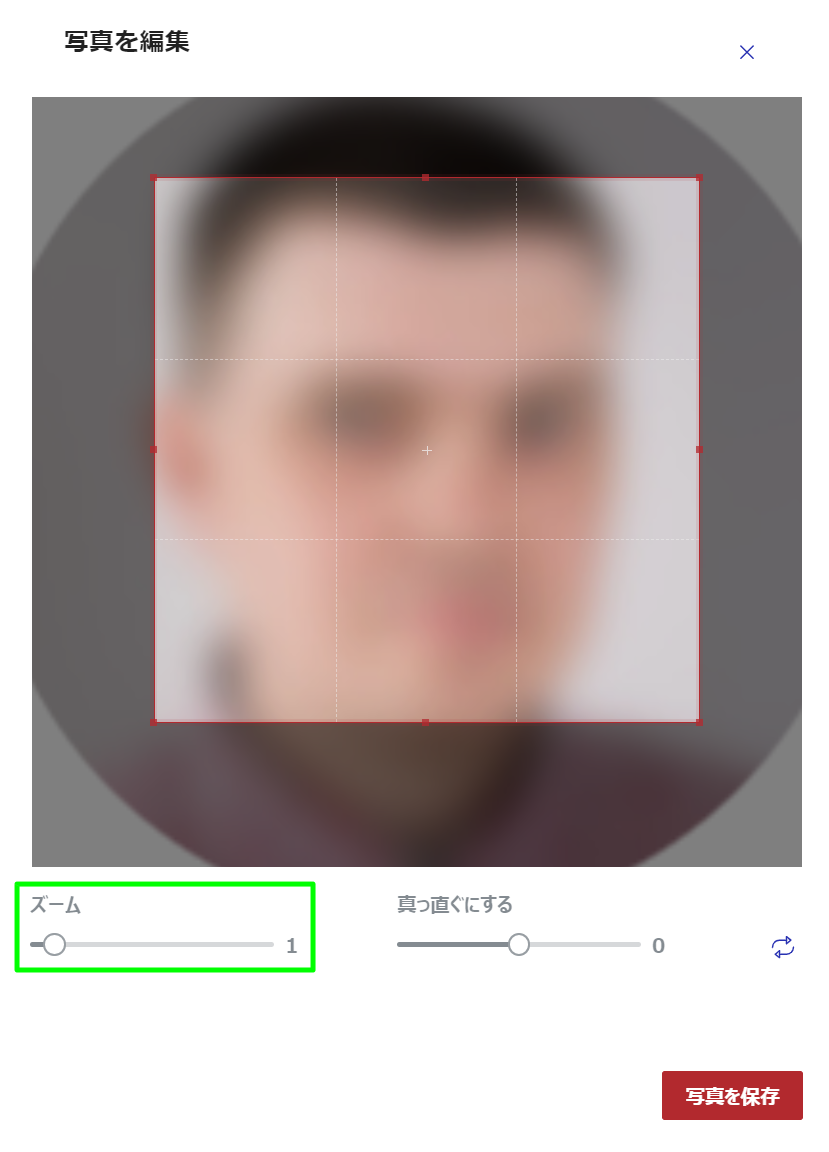
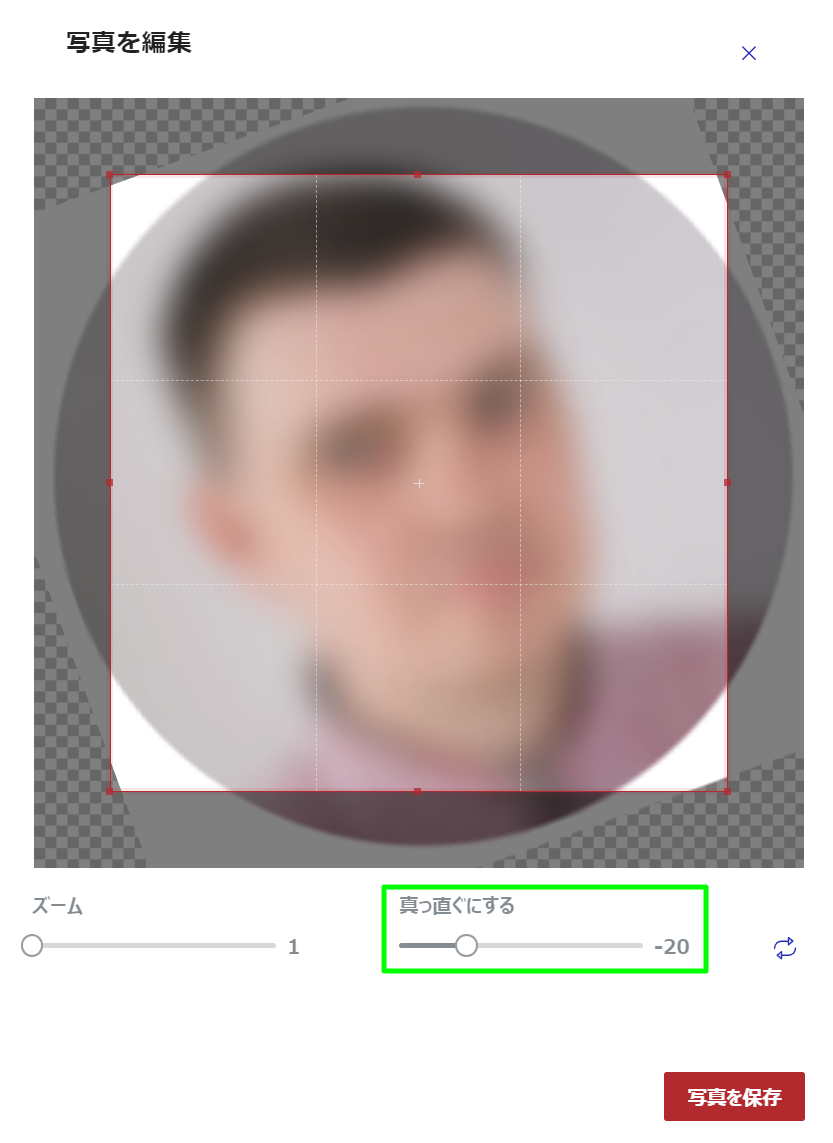
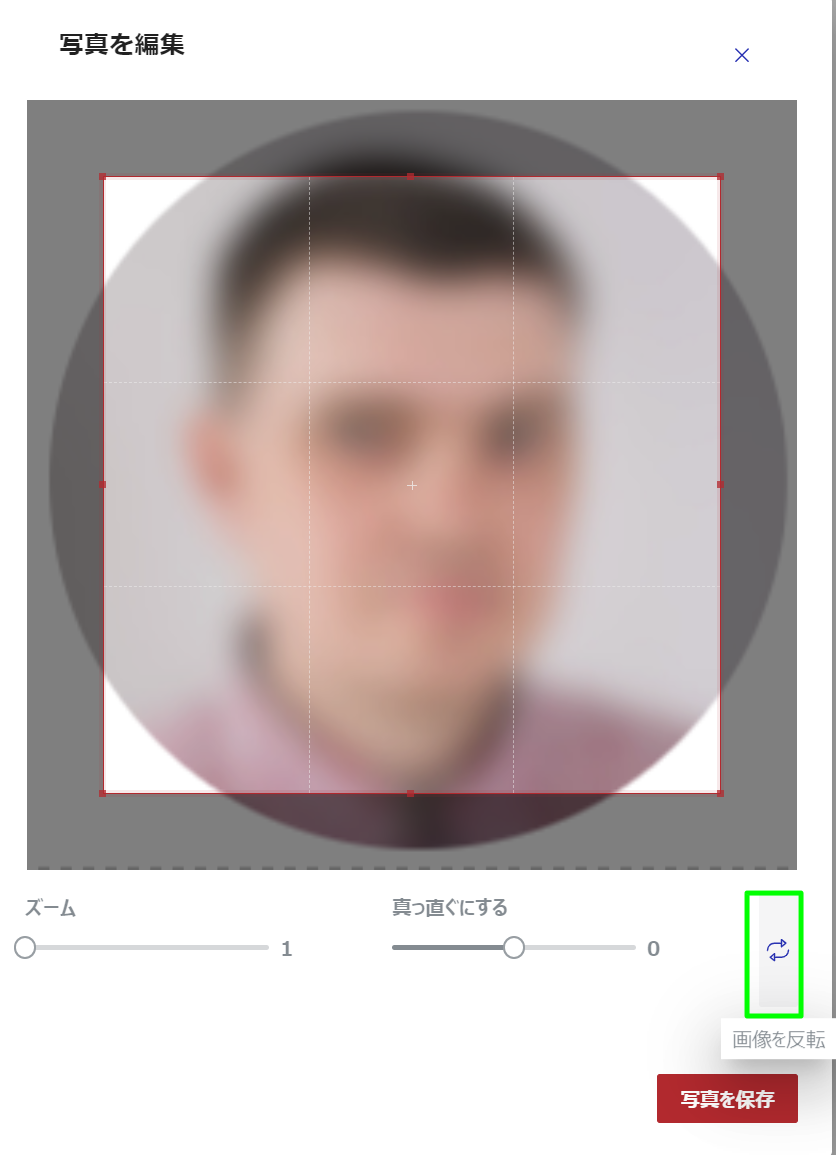
プロフィール写真の削除
アカウントからプロフィール写真を削除するには: アカウントページで写真を編集ボタンをクリックします。On the Account page, click the Edit Photo button.The Account Photo dialog pops up. アカウントの写真のダイアログで削除ボタンをクリックします。 削除のダイアログが表示されます。 削除のダイアログで削除ボタンをクリックしますプロフィール写真はアカウントから完全に削除されます。ポータルには表示されません。 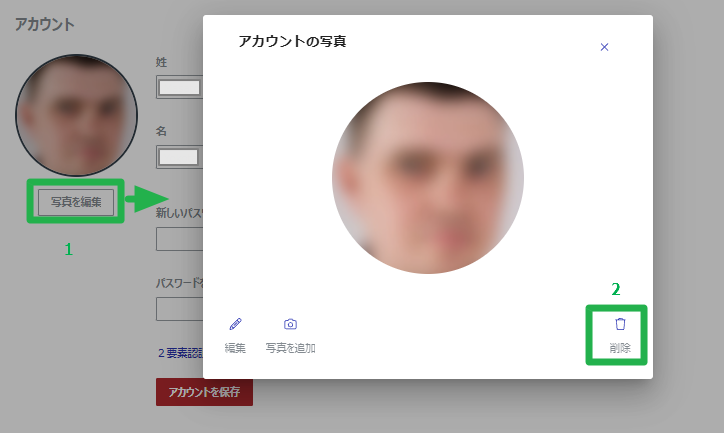
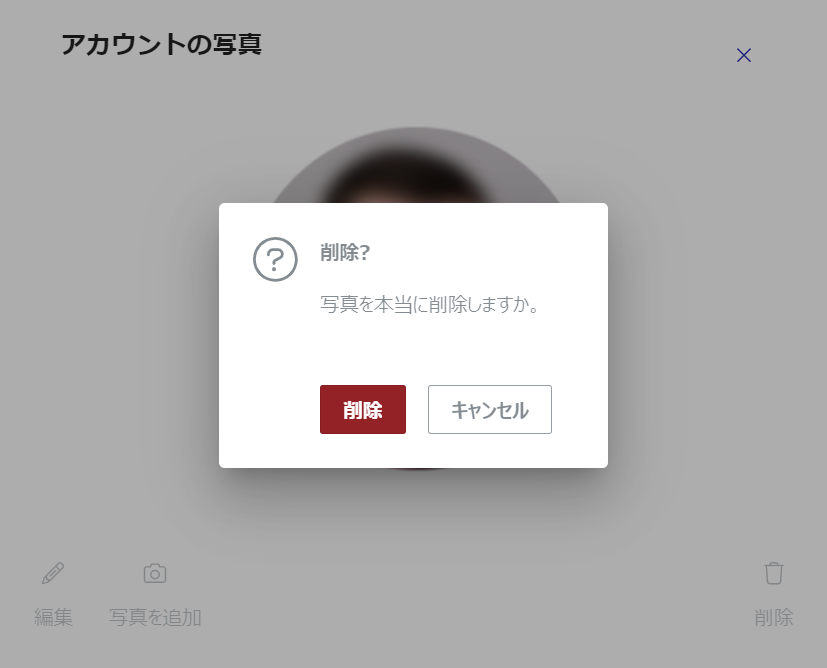
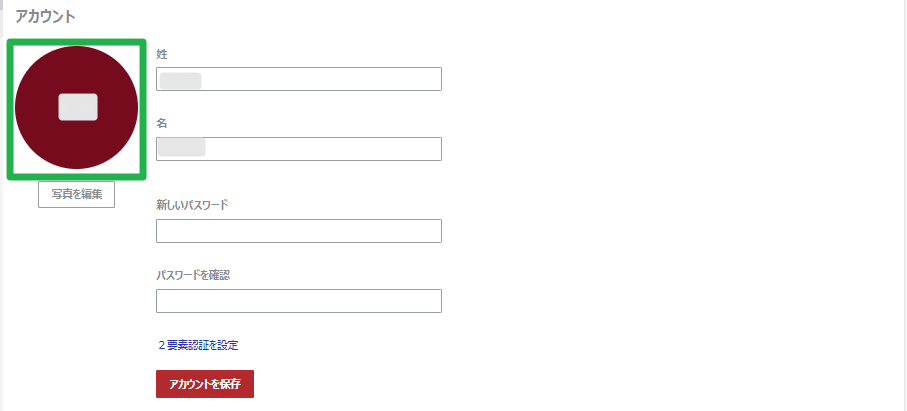
名前の更新
名前を更新するには: アカウントページで、 名前と姓のフィールドに新しい名前を入力します。On the Account page, update the names in the First Name and Last Name fields. アカウントを保存ボタンをクリックします。画面の下部に「アカウントが保存されました」通知ダイアログが表示されます。名前と姓が更新されます。 通知ダイアログの閉じるボタンをクリックします。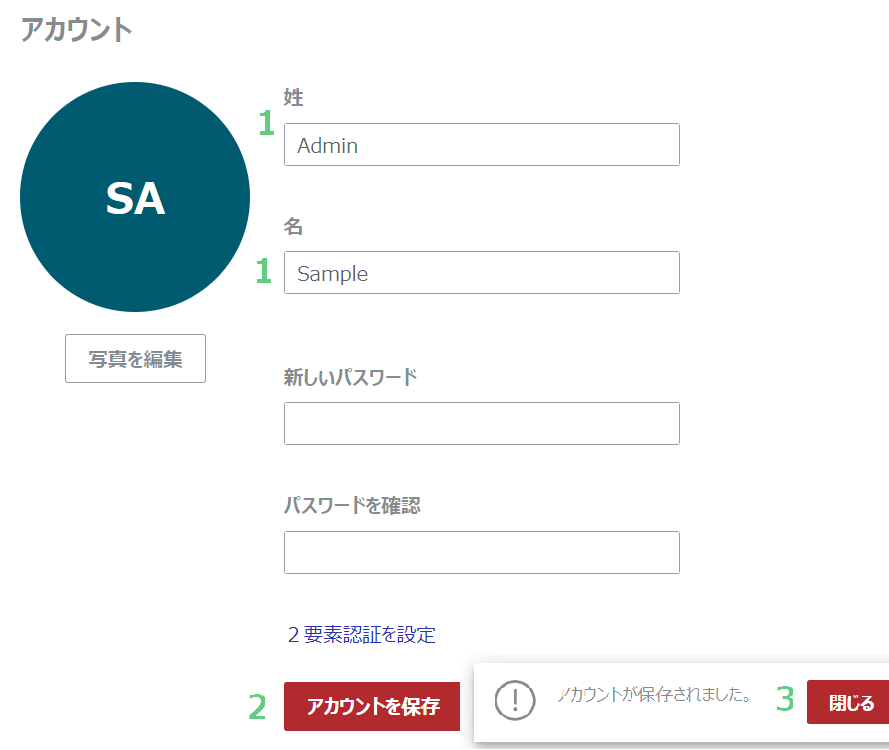
パスワードのリセット
パスワードをリセットするには: アカウントページで、 新しいパスワードとパスワードを確認のフィールドに新しいパスワードを入力します。 アカウントを保存ボタンをクリックします。C画面の下部に通知ダイアログが表示されます。パスワードがリセットされます。The password is reset. 通知ダイアログで閉じるボタンをクリックします。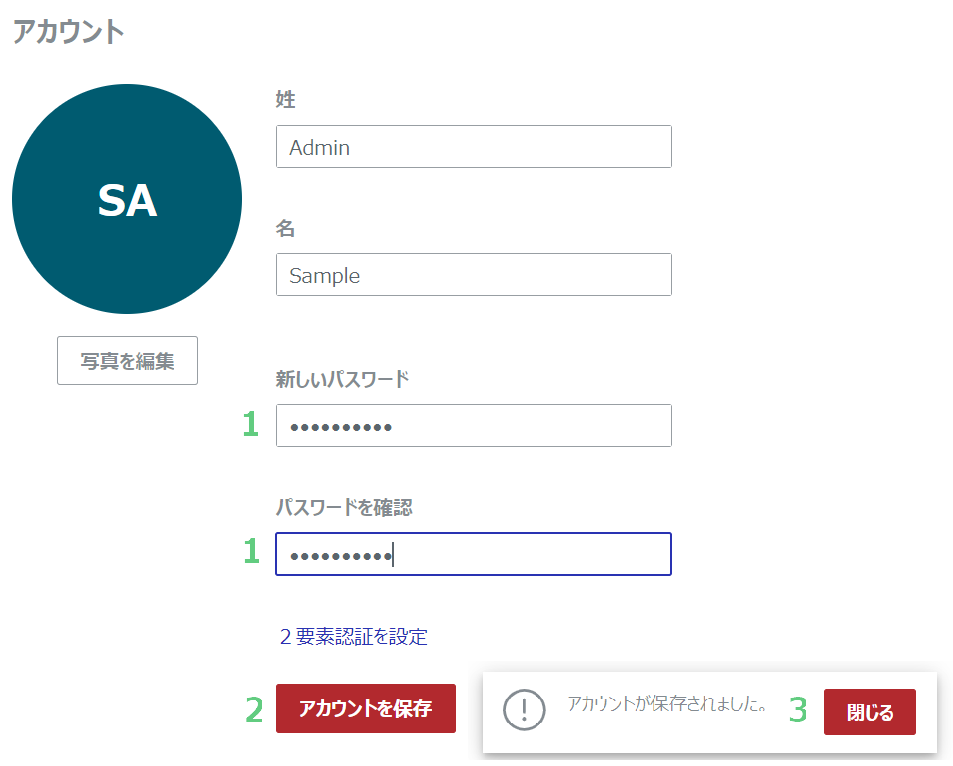
2要素認証の管理
2要素認証は、ポータルにアクセスするために2つの認証要素を提供する必要がある安全な認証方法です:
ログイン資格情報。
認証済みのサードパーティ認証アプリケーションからのワンタイムコード。
アカウントに2要素認証が有効になっている場合、ログインとパスワードを正しく入力した後にシステムがワンタイムコードを要求します。
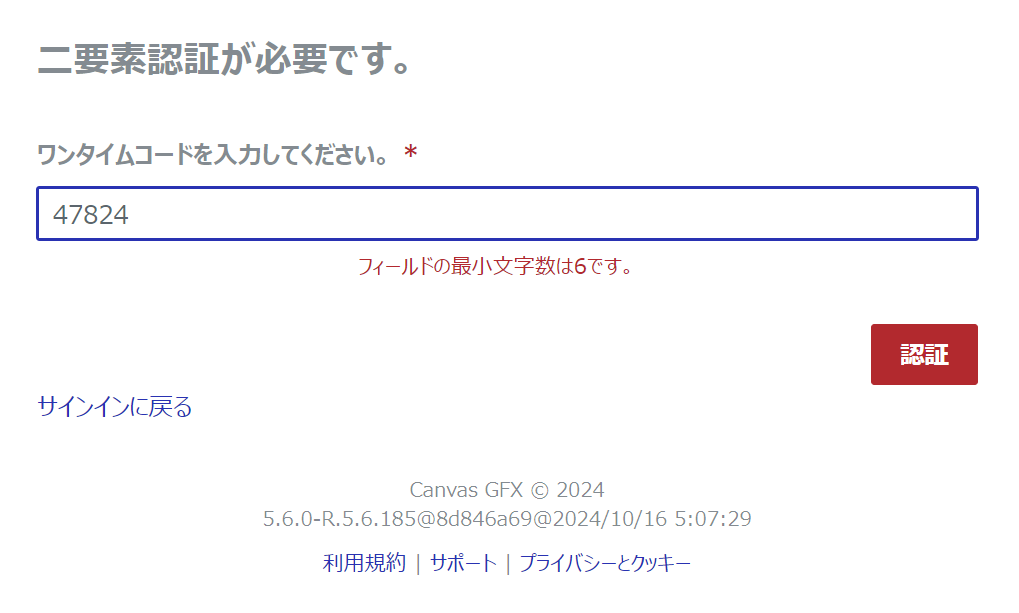
2要素認証の前提条件
2要素認証には、インターネット接続が可能な携帯電話と以下のいずれかの認証アプリケーションが必要です:
FreeOTP
グーグル認証
2要素認証の設定
アカウントに2要素認証を設定するには: アカウントページで2要素認証を設定リンクをクリックします。 システムが2要素認証の設定ページに移動し、QRコードと設定手順が表示されます。 認証アプリケーションでQRコードをスキャンします。 認証アプリケーションからのワンタイムコードをフィールドに入力します。 保存ボタンをクリックします。 MFA設定成功のダイアログが表示されます。 閉じるボタンをクリックします。 2要素認証の設定ページにMFAが既に設定されているメッセージが表示されます。 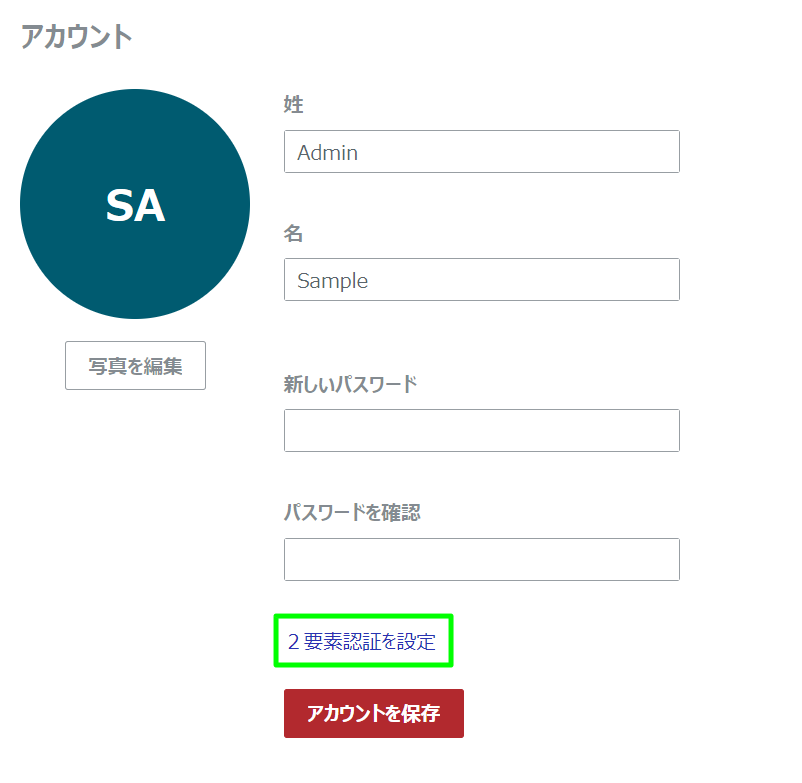
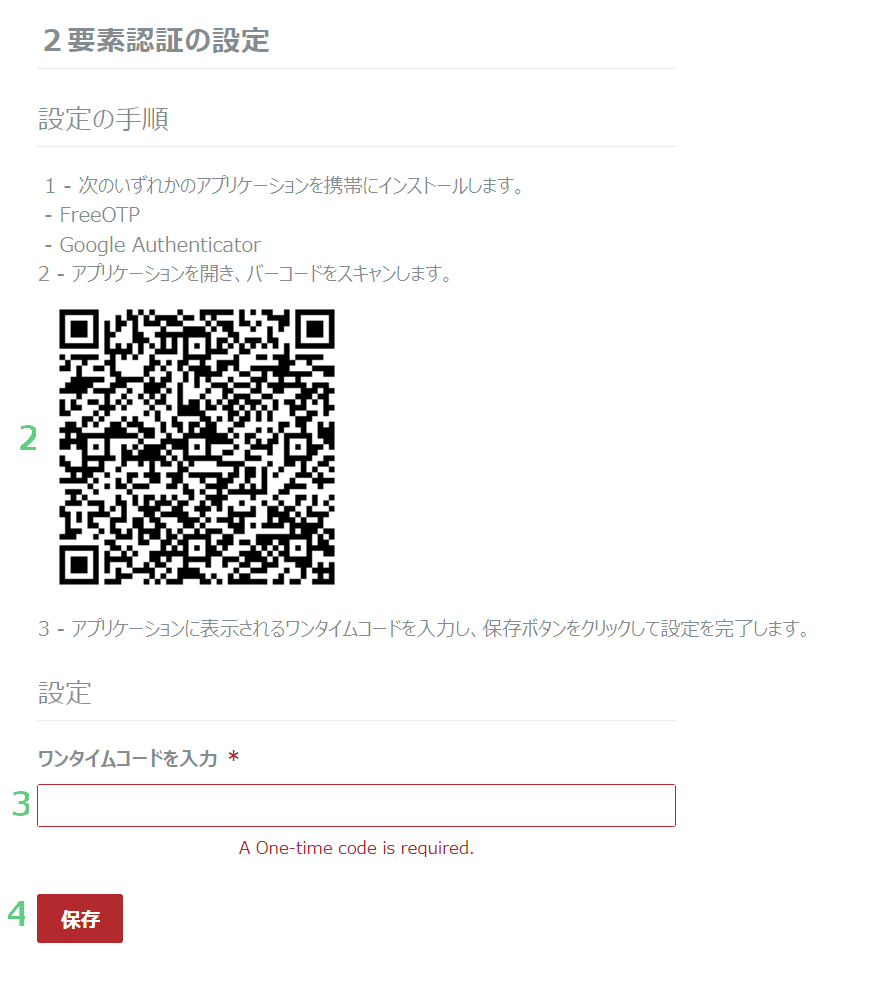
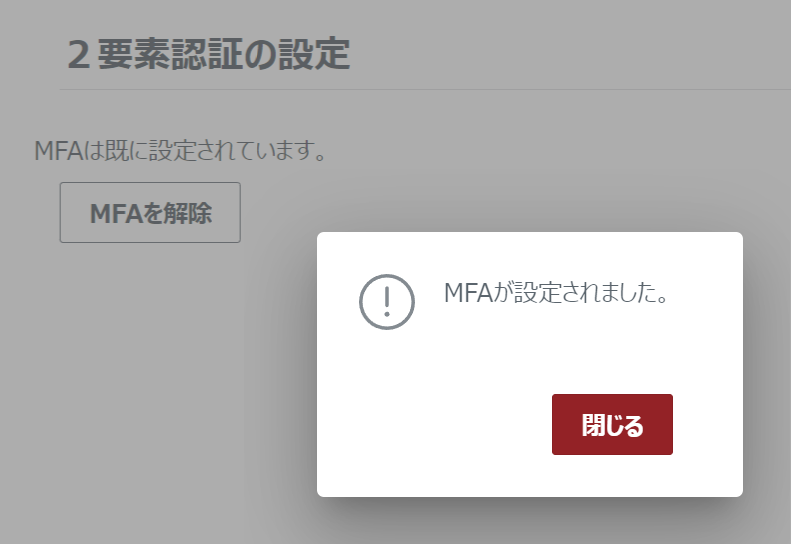
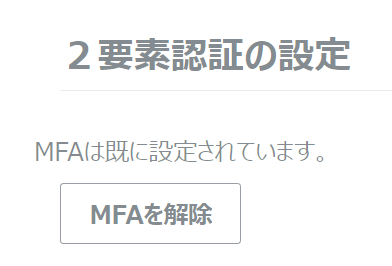
2要素認証の削除
アカウントから2要素認証を削除するには: アカウントページで2要素認証を設定リンクをクリックします。 システムが2要素認証の設定ページに移動し、MFAが既に設定されているメッセージが表示されます。 2要素認証削除ボタンをクリックします。 2要素認証削除成功のダイアログが表示されます。 閉じるボタンをクリックします。 2要素認証の設定ページに戻り、QRコードと設定手順が表示されます。 認証アプリケーションからCanvas Envisionアカウントを削除します。